如何解決 Android 手機上的接近傳感器問題
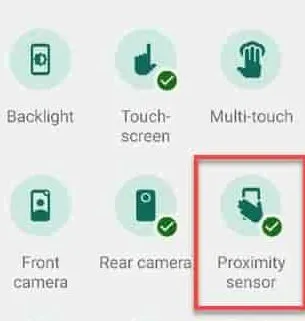
修復 1 – 清潔接近傳感器區域
步驟 1 –用乾淨的布或棉籤清潔手機頂部區域的灰塵。
步驟 2 –通常,灰塵會進入該區域並無意中觸發接近傳感器。因此,請正確清除手機屏幕。
步驟 3 –此外,如果您使用顯示屏保護膜,灰塵很容易進入保護膜和屏幕之間的細小間隙。
修復 2 – 運行接近傳感器診斷
三星、摩托羅拉手機具有硬件診斷功能,可以通過運行診斷來修復接近傳感器。
對於三星用戶 –
第 1 步 –打開設備上的“設置” 。
步驟 2 –接下來,打開“電池和設備維護”設置。
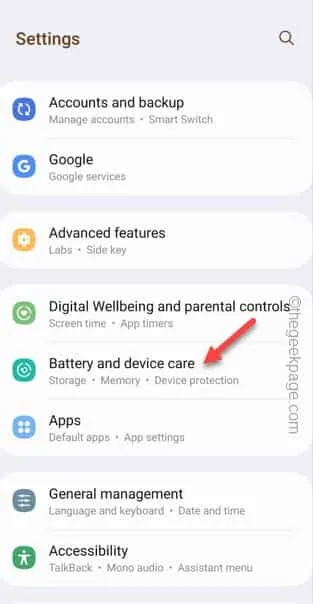
步驟 3 –在下一個屏幕上,一直向下滾動以找到“診斷”設置。
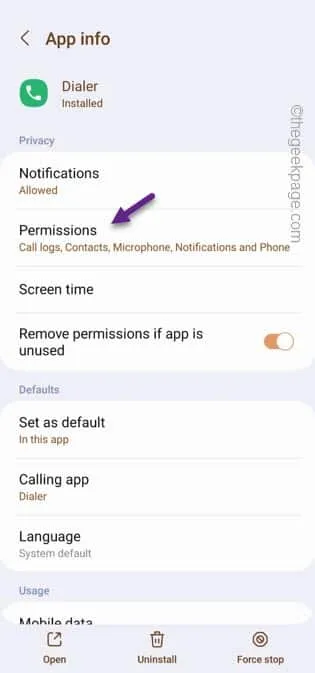
步驟 4 –在“診斷”屏幕頁面上,點擊“電話診斷”進行訪問。
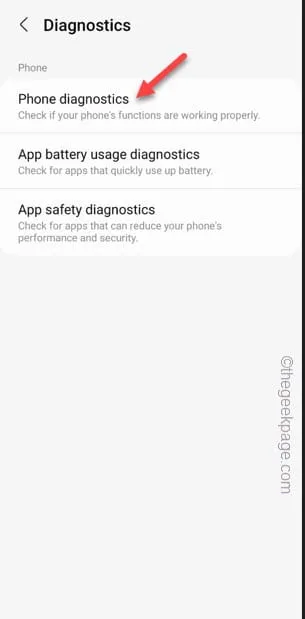
步驟 5 –進入電話診斷面板後,您將找到所有組件的診斷信息。尋找“傳感器”。點擊一次即可運行它。
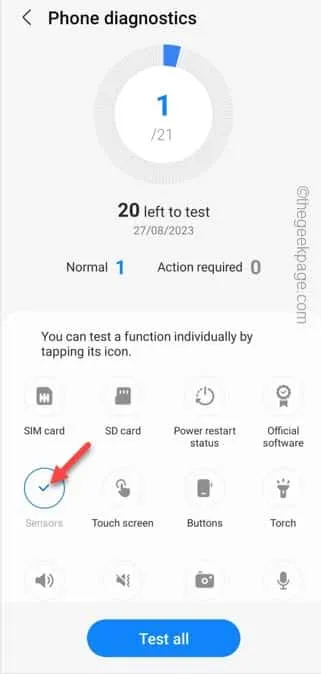
步驟 6 –您的三星手機現在將對手機上的所有傳感器運行一些測試。
步驟 7 –如果傳感器顯示“正常”,則接近傳感器在設備上工作正常。
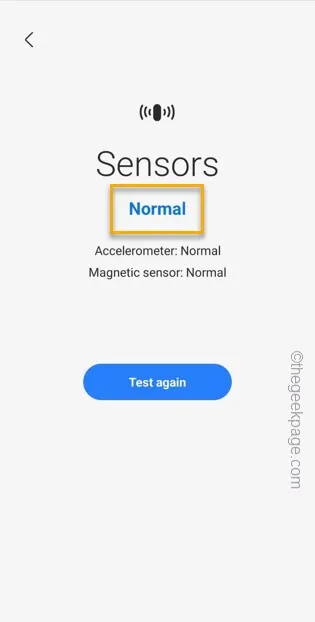
對於摩托羅拉、Pixel 用戶 –
第 1 步 –轉到應用程序抽屜並打開“設備幫助”應用程序。
步驟 2 –在設備幫助頁面上,點擊“故障排除”將其打開。
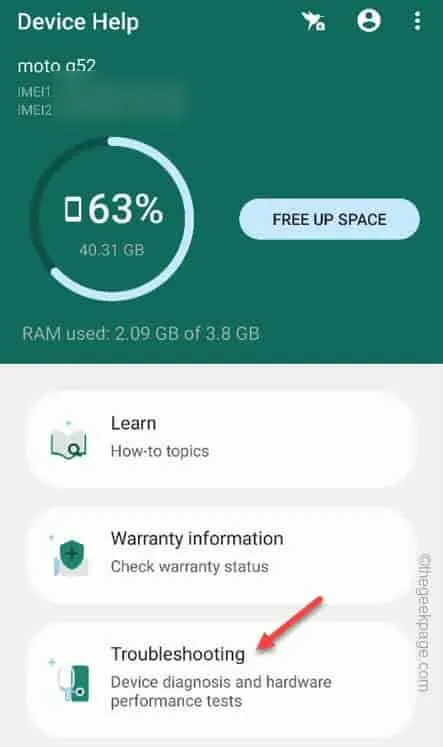
步驟 3 –您將看到各種故障排除過程。運行“硬件測試”對組件運行硬件測試。
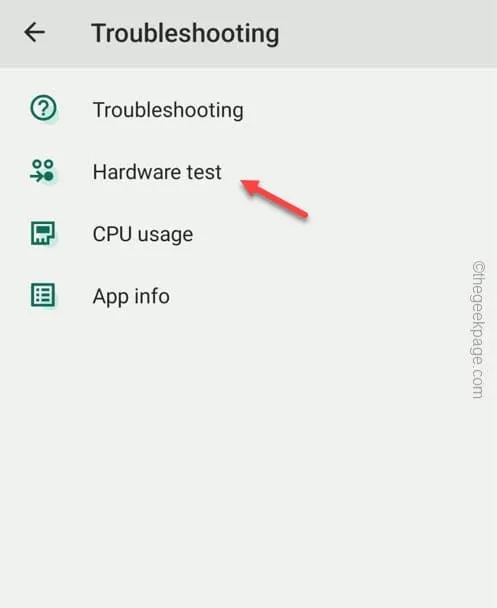
步驟 4 –在硬件測試頁面上,找到“接近傳感器”。點擊一次即可運行該測試。
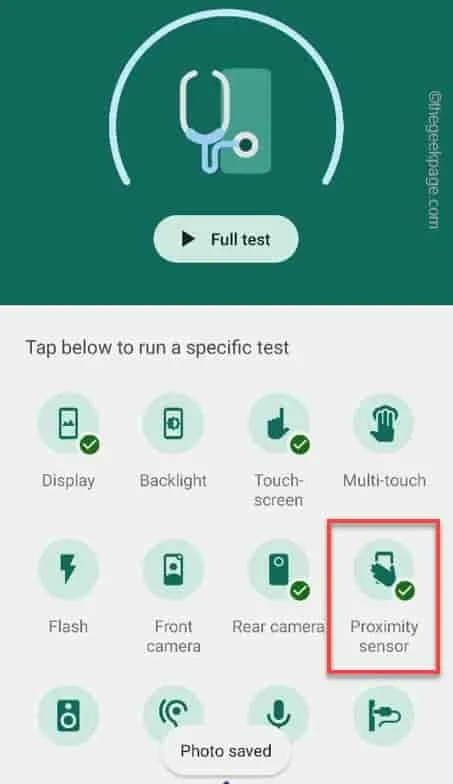
步驟 5 –當接近傳感器出現頁面時,將手放在手機正面的頂部。如果接近傳感器檢測到某些東西,您會在屏幕上看到一個勾號。
步驟 6 –如果出現,請點按“是” 。
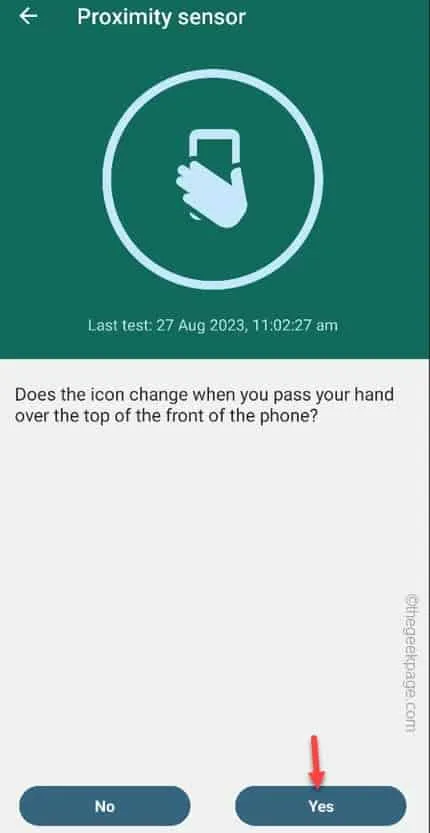
修復 3 – 安裝右側撥號器
第 1 步 –啟動Play 商店。
步驟 2 –啟動該實用程序後,搜索“ Right Dialer ”應用程序。
步驟 3 –然後,點擊“安裝”在手機上安裝右撥號器。
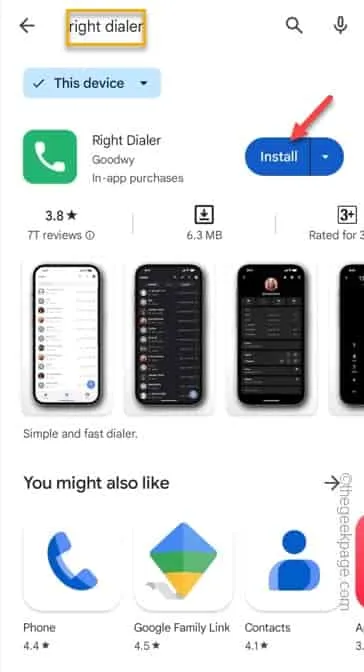
第 4 步 –安裝應用程序後,啟動它。
步驟 5 –它首先會請求許可將該應用程序設置為手機上的默認撥號器應用程序。
步驟 6 – 選擇它並點擊“設為默認值”。
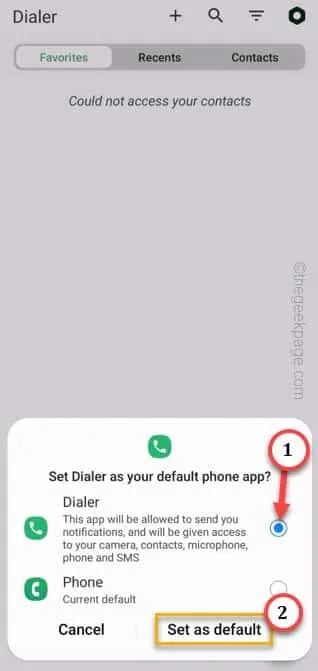
步驟 7 –打開後,點擊右上角的小 ⚙️ 按鈕。
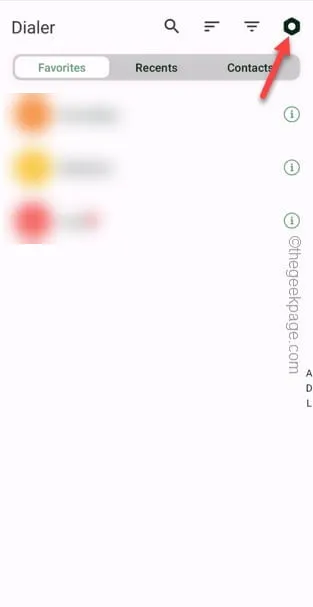
步驟 8 –現在,如果您一路向下找到“在通話期間禁用接近傳感器”選項並將其禁用。
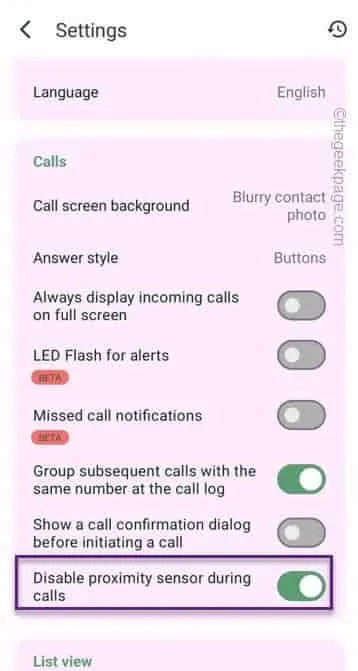
第 2 步 – 允許 Dialer 應用程序的所有權限
步驟 1 –只需按住撥號器應用程序並點擊“ ⓘ ”即可打開撥號器信息。
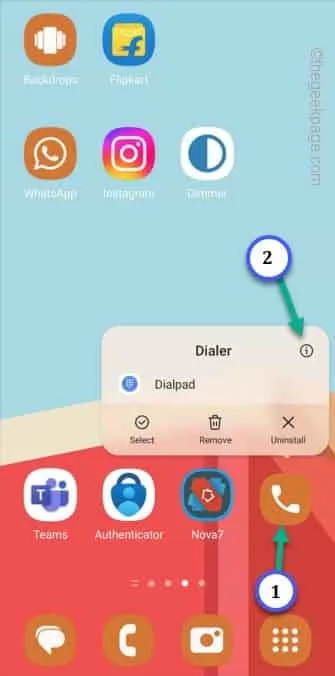
步驟 2 – 打開“權限”以訪問該權限。
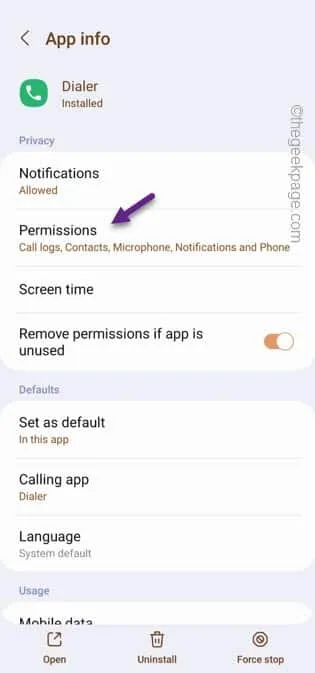
步驟 3 –檢查尚未授予哪些權限,即在“不允許”部分下列出的權限。開啟這樣的權限。
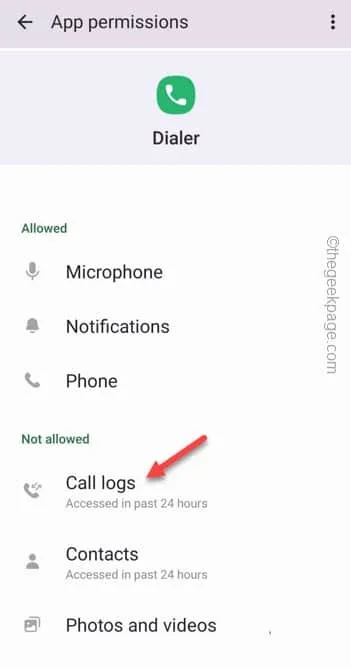
步驟 4 –點擊“允許”以允許該權限。
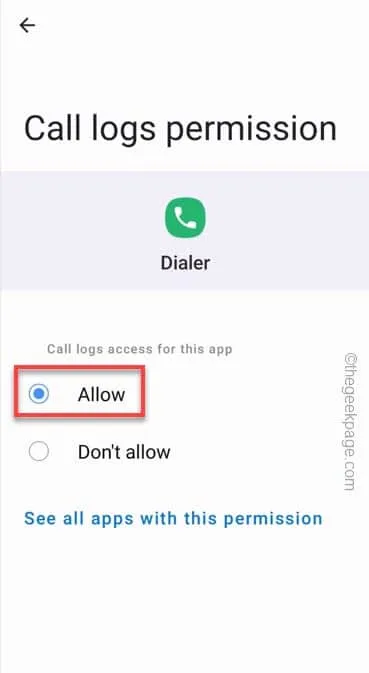
第 3 步 – 提供不受限制的電池訪問
步驟1 –再次按住“ Dialer ”應用程序並打開信息頁面。
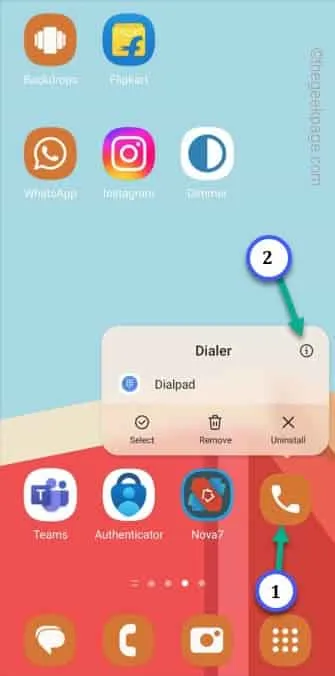
步驟2 –現在,在某些UI(如ColorOS或MIUI)中,您會發現這個選項稱為“自動啟動”。確保將其打開。
步驟 3 –在 Samsung OneUI 中,將“如果應用程序未使用則刪除權限”關閉為“關閉”。
步驟 4 –在 Pixel UI 或 Nothing OS 上,將“如果未使用則暫停應用程序活動”切換為“關閉”模式。
步驟 5 –此後打開“電池”權限。
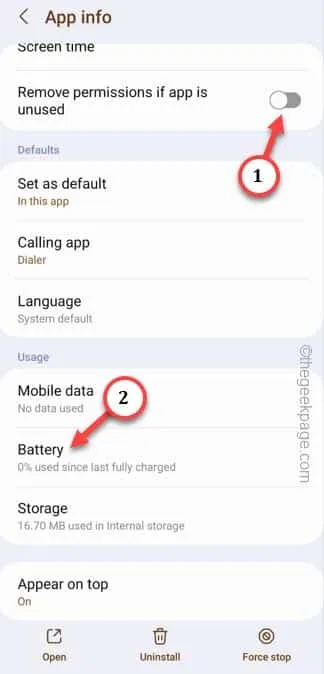
步驟 6 –最後,將其設置為“無限制”。
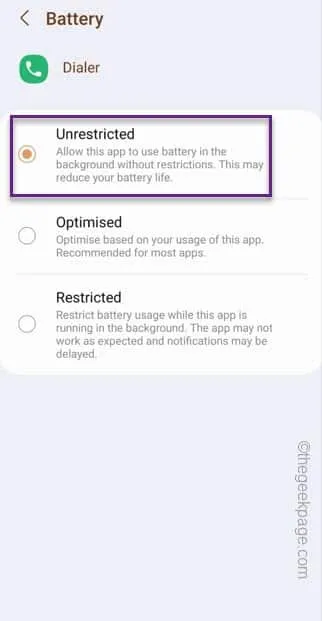
這樣,您的手機就不會限制撥號器應用程序。因此,它的工作方式與本機撥號器一樣輕鬆。
修復 4 – 卸載接近傳感器相關應用程序
如果您安裝了任何傳感器檢查工具或任何其他傳感器校準工具,請將其從手機中卸載。像Sensor Box、Sensor tester這樣的應用程序可能會在您的手機上造成這種接近問題。



發佈留言